เป็นที่ทราบกันดีว่ายังขาดวิดีโอเกมที่พัฒนาสำหรับ macOS และถึงอย่างไรก็ตาม Appleความพยายามในการแก้ไขปัญหาผ่านการเปิดตัว Apple Silicon และ Apple Arcade ยังคงมีช่องว่างที่สำคัญในจำนวนเกมที่มีให้บริการเมื่อเทียบกับ Windows. ในโพสต์นี้ เราจะสำรวจวิธีการติดตั้งเกมบน Mac ที่ไม่ได้รับการสนับสนุนอย่างเป็นทางการ
ไวน์และ PlayOnMac

ไวน์ เป็นเลเยอร์ความเข้ากันได้ที่เป็นโอเพ่นซอร์สและสามารถใช้เรียกใช้แอพ Windows บนระบบปฏิบัติการที่ใช้ Unix เช่น macOS ไวน์ไม่ได้สร้างสภาพแวดล้อม Windows ที่สมบูรณ์ ซึ่งแตกต่างจากโปรแกรมจำลอง แต่จะแปลการเรียกฟังก์ชันของ Windows เป็นการเรียกฟังก์ชันของ macOS แบบเรียลไทม์แทน ช่วยให้ผู้ใช้สามารถเล่นเกมได้อย่างรวดเร็วโดยไม่จำเป็นต้องติดตั้งพาร์ติชั่น Windows
เพื่อให้ง่ายต่อการใช้งาน Wine บน macOS มีส่วนติดต่อผู้ใช้แบบกราฟิกที่เรียกว่า PlayOnMac มันทำให้ขั้นตอนการติดตั้งไวน์ง่ายขึ้นและมีส่วนต่อประสานที่ใช้งานง่าย มาดูวิธีการติดตั้งและใช้งาน PlayOnMac:
- ดาวน์โหลดและติดตั้ง PlayOnMac จากเว็บไซต์อย่างเป็นทางการ ( https://www.playonmac.com/ ) และดำเนินการตามขั้นตอนดั้งเดิมที่คุณทำกับแอปพลิเคชันใดๆ ที่ดาวน์โหลดสำหรับ macOS
- วิ่ง PlayOnMac
- ถัดไปคุณต้องคลิกที่ “ติดตั้ง” ที่ด้านบนของหน้าต่าง แล้วมองหาวิดีโอเกมที่คุณต้องการติดตั้ง
- สุดท้าย ในกรณีที่เกมไม่พร้อมใช้งาน คุณสามารถไปที่รายการและเลือกตัวเลือกเพื่อเลือก “ติดตั้งโปรแกรมที่ไม่อยู่ในรายการ” และทำตามคำแนะนำเพื่อติดตั้งด้วยตนเอง
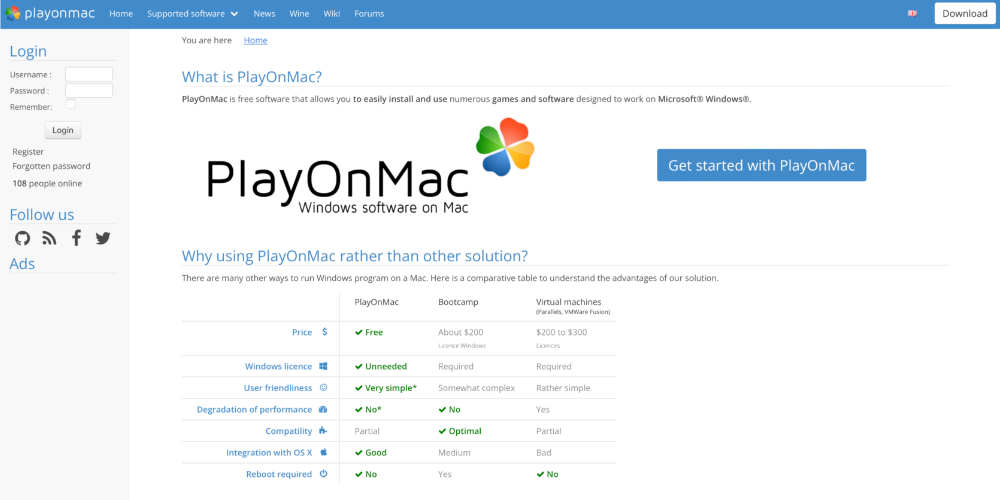
โปรแกรมจำลอง Windows
หากคุณต้องการเล่นเกมที่ใช้ Windows เท่านั้นบน Mac ของคุณ อีกทางเลือกหนึ่งคือใช้โปรแกรมจำลอง Windows เช่น VirtualBox หรือ Parallels Desktop ซึ่งเป็นเกมหลังที่เข้ากันได้กับ Apple Silicon อีมูเลเตอร์เหล่านี้สร้างสภาพแวดล้อม Windows เสมือนภายใน macOS ซึ่งช่วยให้คุณเรียกใช้แอปพลิเคชันและเกม Windows ได้อย่างราบรื่น ต่อไปนี้คือวิธีการติดตั้งวิดีโอเกมโดยใช้ VirtualBox:
- ดาวน์โหลดและติดตั้ง VirtualBox จากเว็บไซต์อย่างเป็นทางการ ( https://www.virtualbox.org/ ).
- รับ Windows อิมเมจ ISO (ตรวจสอบให้แน่ใจว่าคุณมีใบอนุญาตที่ถูกต้องสำหรับระบบปฏิบัติการ)
- วิ่ง VirtualBox และสร้างเครื่องเสมือนใหม่ ทำตามคำแนะนำเพื่อตั้งค่าโดยใช้อิมเมจ ISO ของ Windows
- จากนั้นเริ่มเครื่องเสมือนและติดตั้ง Windows
- ดาวน์โหลดและติดตั้งเกม ภายในเครื่องเสมือน
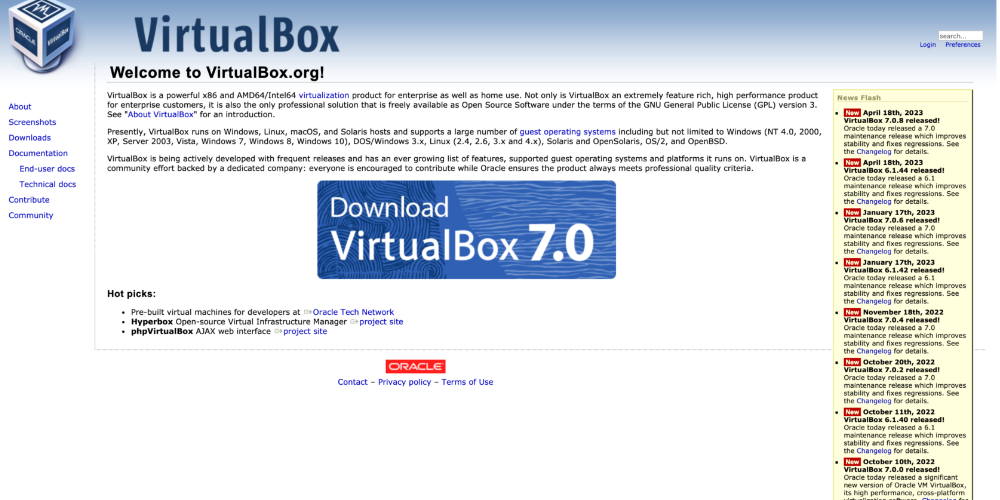
ชุดขนย้าย
สมมติว่าคุณต้องการเล่นเกมที่มีเฉพาะใน Windows และคุณมี Mac ในกรณีนั้น คุณสามารถใช้โปรแกรมจำลอง Windows เช่น VirtualBox หรือ Parallels Desktop ซึ่งทำงานได้ดีกับ Apple Silicon อีมูเลเตอร์เหล่านี้สร้างสภาพแวดล้อม Windows เสมือนภายใน macOS ช่วยให้คุณรันเกมและแอพพลิเคชั่น Windows ได้อย่างราบรื่น ด้านล่างนี้เป็นขั้นตอนในการติดตั้งวิดีโอเกมโดยใช้ VirtualBox:
- ดาวน์โหลดและติดตั้ง Porting Kit จากเว็บไซต์อย่างเป็นทางการ ( https://www.portingkit.com/ ).
- เรียกใช้ชุดการโอนย้าย และค้นหาเกมที่คุณต้องการติดตั้งในไลบรารีพอร์ต
- ถ้าเป็นเกมที่ ใช้ได้ ทำตามคำแนะนำเพื่อติดตั้งและเรียกใช้บน Mac ของคุณ
- หากเกมไม่อยู่ในไลบรารี คุณสามารถลองได้ การสร้างพอร์ตแบบกำหนดเอง ใช้ไวน์
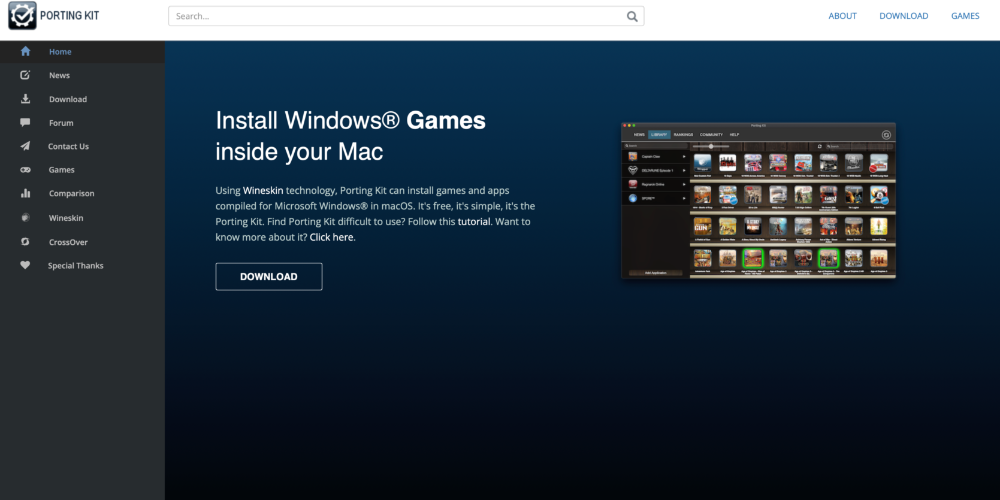
โดยสรุป ควรสังเกตว่าไม่ใช่ทุกเกมที่จะสามารถเข้าถึงได้บน Mac ทุกเครื่องแม้ว่าจะมีโซลูชันให้ใช้งานก็ตาม ข้อจำกัดเหล่านี้ไม่จำเป็นต้องเกิดจากปัญหาความเข้ากันได้ แต่เป็นเพราะปัญหาด้านประสิทธิภาพและความเสถียร